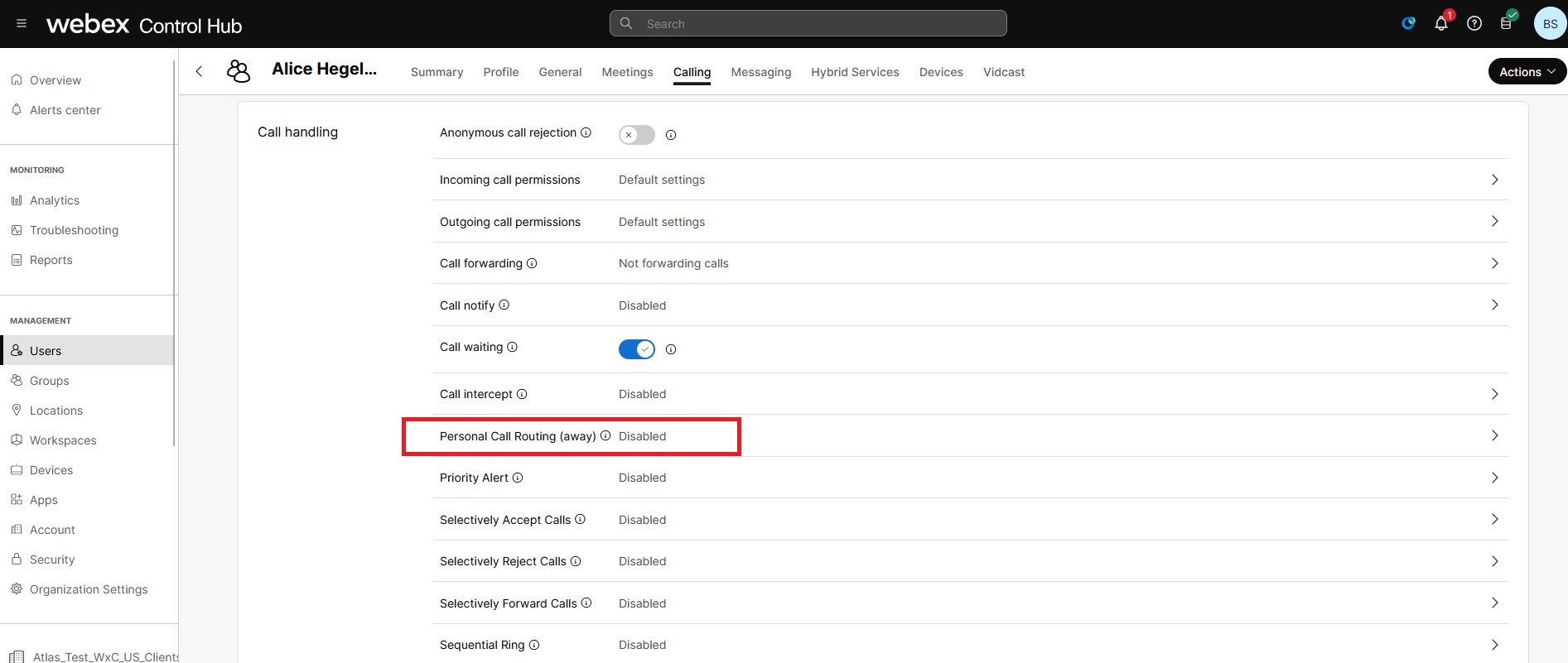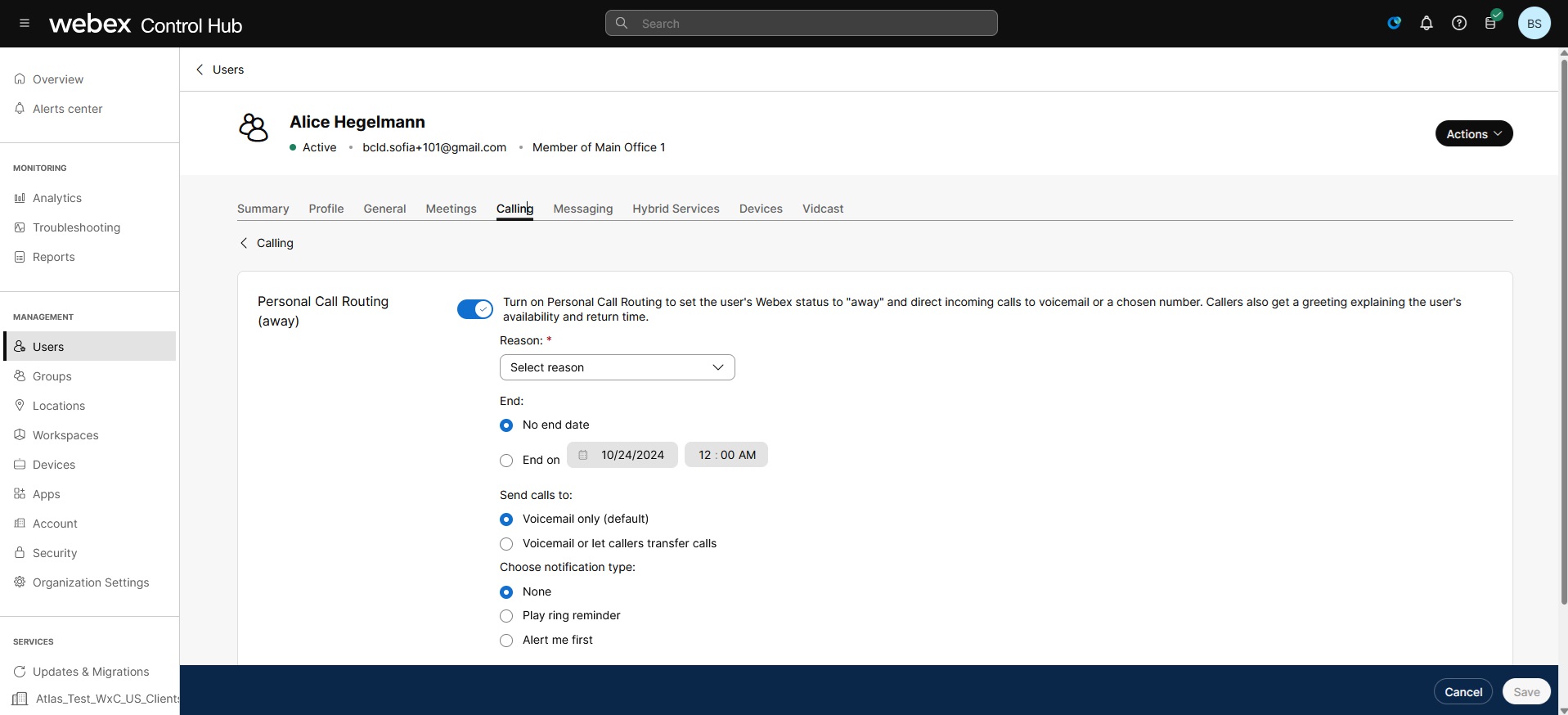- Главная
- /
- Статья

Настройка персональной маршрутизации вызовов (персональный помощник)
 В этой статье
В этой статье Отправить обратную связь?
Отправить обратную связь?Разрешите пользователям настраивать приветствия и маршрутизировать вызовы, когда они отсутствуют.
Когда пользователи покидают офис, функция персональной маршрутизации вызовов управляет вызовами и устанавливает состояние доступности. Вместо неотвеченных вызовов или перенаправленных на голосовую почту можно воспроизвести сообщение вызывающим абонентам в течение определенного периода времени и включить для вызывающего абонента возможность перевода вызова.
Эта функция специально помогает перемещенным пользователям быстро и легко управлять передачей вызовов и приветствиями непосредственно в Control Hub или приложении Webex.
Включить персональную маршрутизацию вызовов
Чтобы включить функцию персональной маршрутизации вызовов, настройте следующие параметры в Control Hub.
-
Выберите аудиообъявление, которое будет воспроизводиться вызывающему абоненту с состоянием и ожидаемой продолжительностью при маршрутизации вызовов.
-
Выберите вариант переключения вызова на голосовую почту или разрешите вызывающему абоненту выбрать вариант переключения на оператора
-
Выберите параметр уведомления, чтобы либо отправить звуковое напоминание, либо разрешить ему звонок перед маршрутизацией вызова.
При включении функции персональной маршрутизации вызовов для пользователя на все вызовы, поступающие пользователю, будут отвечены приветствием. Вызывающий абонент может покинуть голосовую почту или перевести вызов. В приложении Webex состояние доступности пользователя изменится на Отсутствует.
Если активны настройки «Не беспокоить», «Постоянная переадресация вызовов» или «Выборочная переадресация вызовов», включить функцию персональной маршрутизации вызовов невозможно.
| 1 |
Войдите в Control Hub и перейдите к меню . |
| 2 |
Выберите пользователя и щелкните вкладку Вызовы . Отобразится экран пользователя. |
| 3 |
Перейдите в раздел "Обработка вызовов" и выберите Персональная маршрутизация вызовов (отсутствует). Чтобы включить переключатель, выберите стрелку. Параметр Маршрутизация личных вызовов (отсутствует) обеспечивает возможность режима "Не беспокоить" для пользователя, перенаправляя вызовы на голосовую почту или указанный номер. Он также информирует вызывающего абонента о причине недоступности и времени возврата.
|
| 4 |
В раскрывающемся меню Выбрать причину выберите причину состояния. Этот выбор определяет объявление, которое будут слышать вызывающие абоненты. Чтобы определить временную шкалу для этих объявлений, укажите следующие настройки:
|
| 5 |
Настройте приведенные ниже параметры маршрутизации вызовов.
|
| 6 |
Выберите тип уведомления из приведенного ниже.
При выборе параметра Выбор параметра "Сначала предупреждать меня" можно ввести количество гудков для уведомления пользователя.
|
| 7 |
Щелкните Сохранить , чтобы сохранить конфигурации для пользователя. |